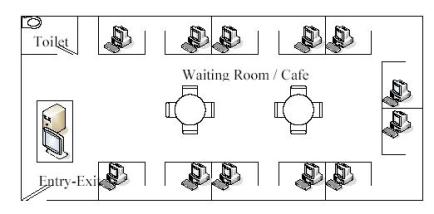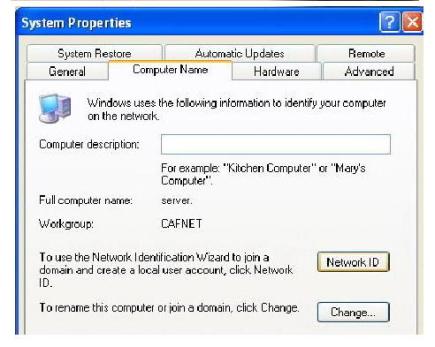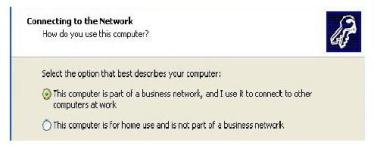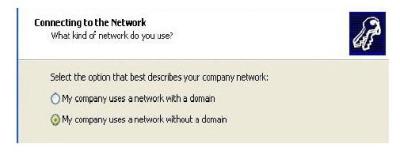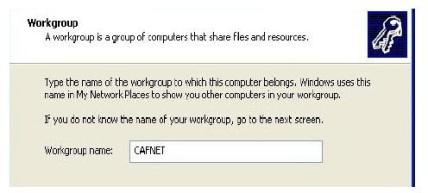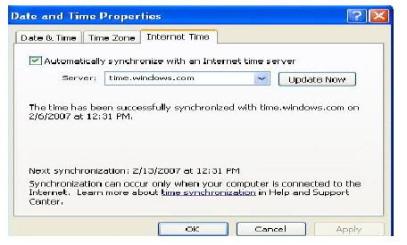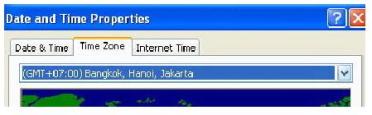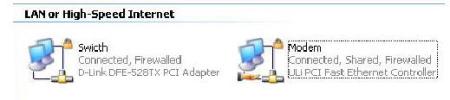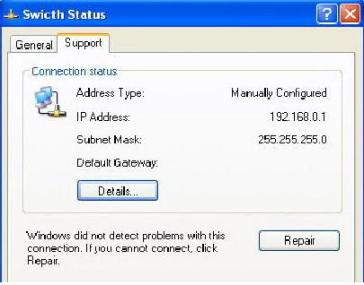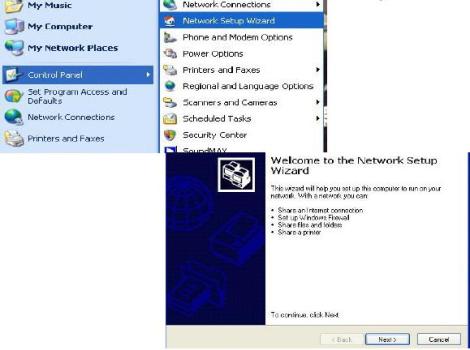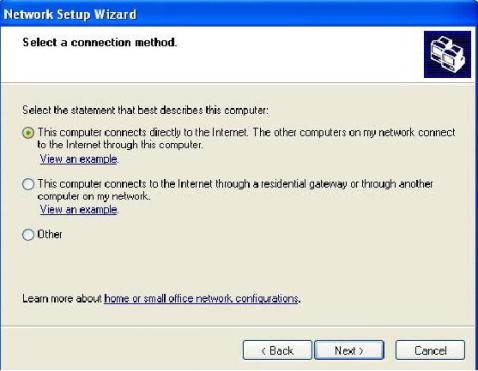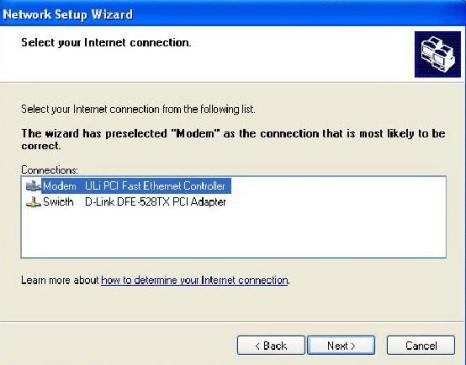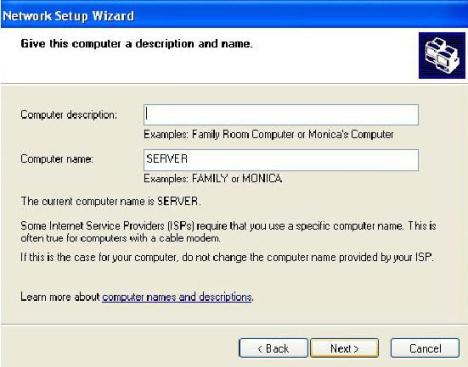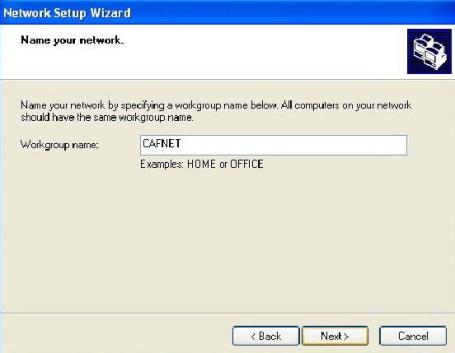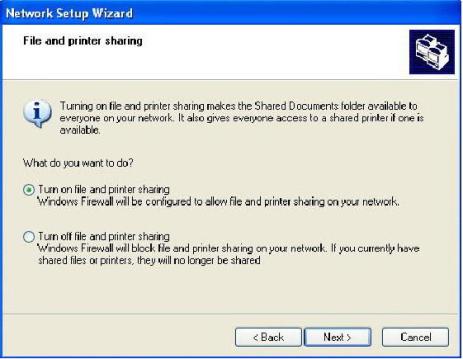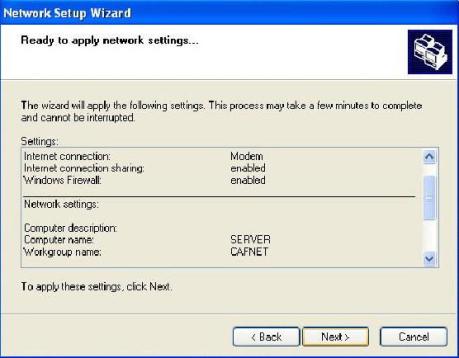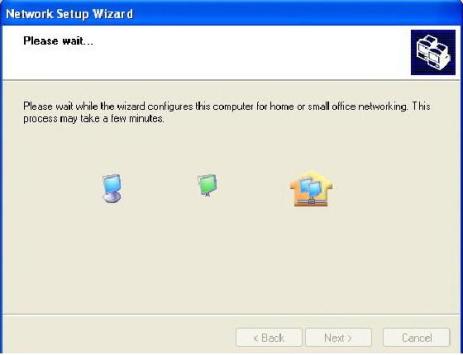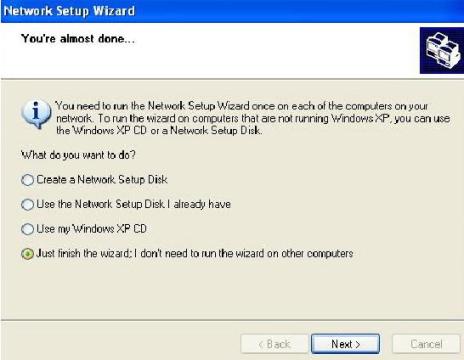[
"Bermain-main dengan Pin Konektor Power Supply ATX"]
untuk lebih baik tabel nya copy pastekan ke notepad
Pengenalan
----------+
Power supply adalah salah satu bagian dari komputer yang menyuplai arus listrik ke komputer.
Kalo tidak ada listrik yang masuk ke komputer, maka komputer tidak menyala, dan tidak lebih
dari sebuah barang rongsokan saja. Bisa dijual per kilo aja!

Lanjut deh!
Power supply didesain sesuai dengan standar tegangan 100-120v (Jepang dan Amerika) atau 220-240v
(Europe, Africa, Asia dan Australia). Beberapa power supply memiliki tombol untuk memilih antara
230v dan 115v. Tetapi ada yang bisa secara otomatis mendeteksinya voltase yang masuk atau bisa
menerima voltase pada kedua batas voltase tersebut.
Umumnya kebanyakan power supply komputer dibangun dengan format ATX. Spesifikasi power supply
yang banyak digunakan pertengahan tahun 2008 adalah versi 2.31. Spesifikasi ATX tidak hanya untuk
power supply tetapi juga untuk casing dan motherboard.
Pada standar AT yang lama, terdapat 1 jalur voltase (+3.3v), tetapi konektor sekarang berubah menjadi
20 pin. Power supply ATX didesain memiliki fungsi 'power-on wire'yang bisa dihubungkan dengan ground (GND),
sehingga bisa digunakan untuk mematikan PSU (Power Supply Unit) melalui perangkat lunak secara remote, dan
fungsi lainnya seperti mode standby pada beberapa komputer.
Penjelasan
----------+
Power supply komputer memiliki maksimum power output yang berbeda. Biasanya dari 300 Watt sampe 500 W.
Satu lagi saya lupa, power supply sangat dibutuhkan oleh para gamer khususnya yang berdaya besar karena
beberapa kartu grafis menggunakan konektor daya sendiri bahkan konektornya lebih dari satu, belum lagi
ditambah perangkat lainnya seperti hardisk, dll.
Umumnya, power supply memiliki beberapa konektor:
(-) PC Main (P1), konektor ini yang akan dibahas sekarang. Konektor yang menyuplai power ke MoBo.
(-) ATX12v (P4), menyuplai power ke processor.
(-) 4-Pin atau dikenal kabel power, yang menyuplai daya ke hardisk, cd/dvd room, dll. Terdiri dari 2 kabel hitam,
1 merah, dan 1 kuning.
(-) 4-pin Berg (Mini Konektor), yang menyuplai daya ke floppy disk.
(-) Serial ATA (SATA), konektor 15 pin yang menyuplai daya ke komponen yang menggunakan power SATA. Terdiri dari
beberapa voltase: +3.3, +5 dan +12 volt.
(-) 6-pin, beberapa power supply modern menyertakan 6 konektor yang digunakan untuk kartu grafik PCI-Express dan bisa
menghasilkan output maksimal 75 Watt.
(-) dan beberapa konektor lainnya..
Kita akan membahas saja konektor PC Main atau yang disebut P1 (konektor yang masuk ke Motherboard)
Ada 2 buah jenis konektor P1 pada power supply ATX, antara lain :
[A] Konektor versi 1.x dengan 20 pin
[====[ Layout ]=============================================================================================]
Konektor 20 pin
11 +--+ 20
------------------------------
|(o)[o](o)[o](o)[o](o)[o](o)[o]|
| - - - - - - - - - - |
|[o](o)[o](o)[o](o)[o](o)[o](o)|
------------------------------
1 10
[====[ Tabel ]==============================================================================================]
____________________________________________________________________________________________________
| PIN | Nama | Warna | Keterangan |
|====================================================================================================|
| 1 | 3.3V | Oranye | +3.3 VDC |
|_____|__________|________|__________________________________________________________________________|
| 2 | 3.3V | Oranye | +3.3 VDC |
|_____|__________|________|__________________________________________________________________________|
| 3 | COM | Hitam | Ground |
|_____|__________|________|__________________________________________________________________________|
| 4 | 5V | Merah | +5 VDC |
|_____|__________|________|__________________________________________________________________________|
| 5 | COM | Hitam | Ground |
|_____|__________|________|__________________________________________________________________________|
| 6 | 5V | Merah | +5 VDC |
|_____|__________|________|__________________________________________________________________________|
| 7 | COM | Hitam | Ground |
|_____|__________|________|__________________________________________________________________________|
| | | | Power Ok adalah sinyal status yang dhasilkan oleh power supply untuk |
| 8 | PWR_OK | Abu-abu| memberitahu komputer jika voltase DC dibutuhkan untuk dapat menjalankan |
| | | | kan komputer dengan baik |
|_____|__________|________|__________________________________________________________________________|
| 9 | 5VSB | Ungu | +5 VDC Voltase Standby (maks. 10mA) |
|_____|__________|________|__________________________________________________________________________|
| 10 | 12V | Kuning | +12 VDC |
|_____|__________|________|__________________________________________________________________________|
| 11 | 3.3V | Oranye | +3.3 VDC |
|_____|__________|________|__________________________________________________________________________|
| 12 | -12V | Biru | -12 VDC |
|_____|__________|________|__________________________________________________________________________|
| 13 | COM | Hitam | Ground |
|_____|__________|________|__________________________________________________________________________|
| | | | Power Supply On (Aktif). Hubungkan pin ini ke GND untuk menyalakan power |
| 14 | /PS_ON | Hijau | supply, atau lepaskan untuk mematikannya |
|_____|__________|________|__________________________________________________________________________|
| 15 | COM | Hitam | Ground |
|_____|__________|________|__________________________________________________________________________|
| 16 | COM | Hitam | Ground |
|_____|__________|________|__________________________________________________________________________|
| 17 | COM | Hitam | Ground |
|_____|__________|________|__________________________________________________________________________|
| 18 | -5V | Putih | -5 VDC |
|_____|__________|________|__________________________________________________________________________|
| 19 | 5V | Merah | +5 VDC |
|_____|__________|________|__________________________________________________________________________|
| 20 | 5V | Merah | +5 VDC |
|_____|__________|________|__________________________________________________________________________|
[B] Konektor versi 2.x dengan 24 pin
[====[ Layout ]=============================================================================================]
Konektor 24 pin
+------+
1 |[o](o)| 13
|(o)[o]|
|[o](o)|
|(o)[o]|
|[o](o)|
|(o)[o]|
|[o](o)|
|(o)[o]|
|[o](o)|
|(o)[o]|
|[o](o)|
12|(o)[o]| 24
+------+
[====[ Tabel ]==============================================================================================]
__________________________________________________________
| Warna | Signal | PIN | PIN | Signal | Warna |
|==========================================================|
| Oranye | +3.3V| 1 | 13 |+3.3V | Cokelat|
|________|____________|_____|_____|_______________|________|
| Oranye | +3.3V| 2 | 14 |-12V | Biru |
|________|____________|_____|_____|_______________|________|
| Hitam | Ground| 3 | 15 |Ground | Hitam |
|________|____________|_____|_____|_______________|________|
| Merah | +5V| 4 | 16 |Power on | Hijau |
|________|____________|_____|_____|_______________|________|
| Hitam | Ground| 5 | 17 |Ground | Hitam |
|________|____________|_____|_____|_______________|________|
| Merah | +5V| 6 | 18 |Ground | Hitam |
|________|____________|_____|_____|_______________|________|
| Hitam | Ground| 7 | 19 |Ground | Hitam |
|________|____________|_____|_____|_______________|________|
| Putih | Power good| 8 | 20 |-5V (opsional) | Putih |
|________|____________|_____|_____|_______________|________|
| Ungu | +5V Standby| 9 | 21 |+5V | Merah |
|________|____________|_____|_____|_______________|________|
| Kuning | +12V| 10 | 22 |+5V | Merah |
|________|____________|_____|_____|_______________|________|
| Kuning | +12V| 11 | 23 |+5V | Merah |
|________|____________|_____|_____|_______________|________|
| Oranye | +33V| 12 | 24 |Ground | Hitam |
|________|____________|_____|_____|_______________|________|
Dari 2 gambar dan keterangan di atas, saya rasa anda sudah memahaminya.
Mungkin Anda pernah mengalami masalah pada power supply, misalnya ingin mengetes apakah power supply ini masih bagus atau
sudah rusak! tapi tidak mau ambil resiko dengan menghubungkannya ke Motherboard karna bisa menyebabkan perangkat keras
mengalamai korsleting alias hangus.
Maka kita bisa mengambil jalan pintas menyalakan power supply dengan menghubungkan pin-pinnya menggunakan kawat saja.
Yaitu menghubungkan:
+ konektor 20 pin
Pin 14 "PS_On" <--+--> Pin 8 "Pwr_OK"
(kabel warna hijau) (kabel warna Abu-abu)
+ konektor 24 pin
Pin 8 "Power good" <--+--> Pin 16 "Power on"
(kabel warna Putih) (kabel warna Hijau)
Silahkan dicoba sendiri!
Ket :
AT = Advanced Technology
ATX = Advanced Technology eXtended
V = Volt (satuan tegangan)
DC = Direct Current aka arus searah
Penutup
-------+
Power Supply ATX memiliki kelebihan dibandingkan dengan tipe AT, yaitu kemudahan menghidupkan dan mematikan
sistem lewat hardware maupun software. Beberapa power supply juga memiliki fungsi Wake-on-LAN dan Wake-on-Ring
atau Keyboard Power On (KBPO) jika motherboard juga mendukungnya.
Terlepas dari semua itu hati-hatilah kalo mau bermain2x dengan pin power supply. Jangan sampe korslet

Referensi
---------+
http://www.hardwaresecrets.com/article/181http://en.wikipedia.org/Computer_power_supply